Radicaciones por orden de autoridad
- Introducción
- Crear radicaciones por orden de autoridad
- Listado de radicaciones por orden de autoridad
Introducción
El módulo de Trámites es un componente esencial diseñado para simplificar y agilizar la gestión de procesos administrativos y burocráticos. En un mundo cada vez más digitalizado y dinámico, la eficiencia en la realización de trámites es fundamental, ya sea para ciudadanos, empresas o instituciones gubernamentales. Este módulo ha sido creado con el propósito de ofrecer una solución integral que optimiza la ejecución de una amplia variedad de procedimientos, desde solicitudes de documentos hasta la tramitación de permisos y licencias.
Las radicaciones de trámites que son emitidas por algun tipo de autoridad (juzgados, alcaldias, instituciones, etc.) son ingresadas a TránsitoApp en esta sección, a continuación se explicará como crear una radicación de este tipo, el Listado de Radicaciones de autoridad y los detalles de una radicación. Para crear una radicación normal diríjase a Radicación de trámites.
Crear radicaciones por orden de autoridad
Estando en el módulo de trámites el usuario debe dirigirse a Crear radicación por orden de autoridad. Esta acción lo llevará al siguiente formulario:
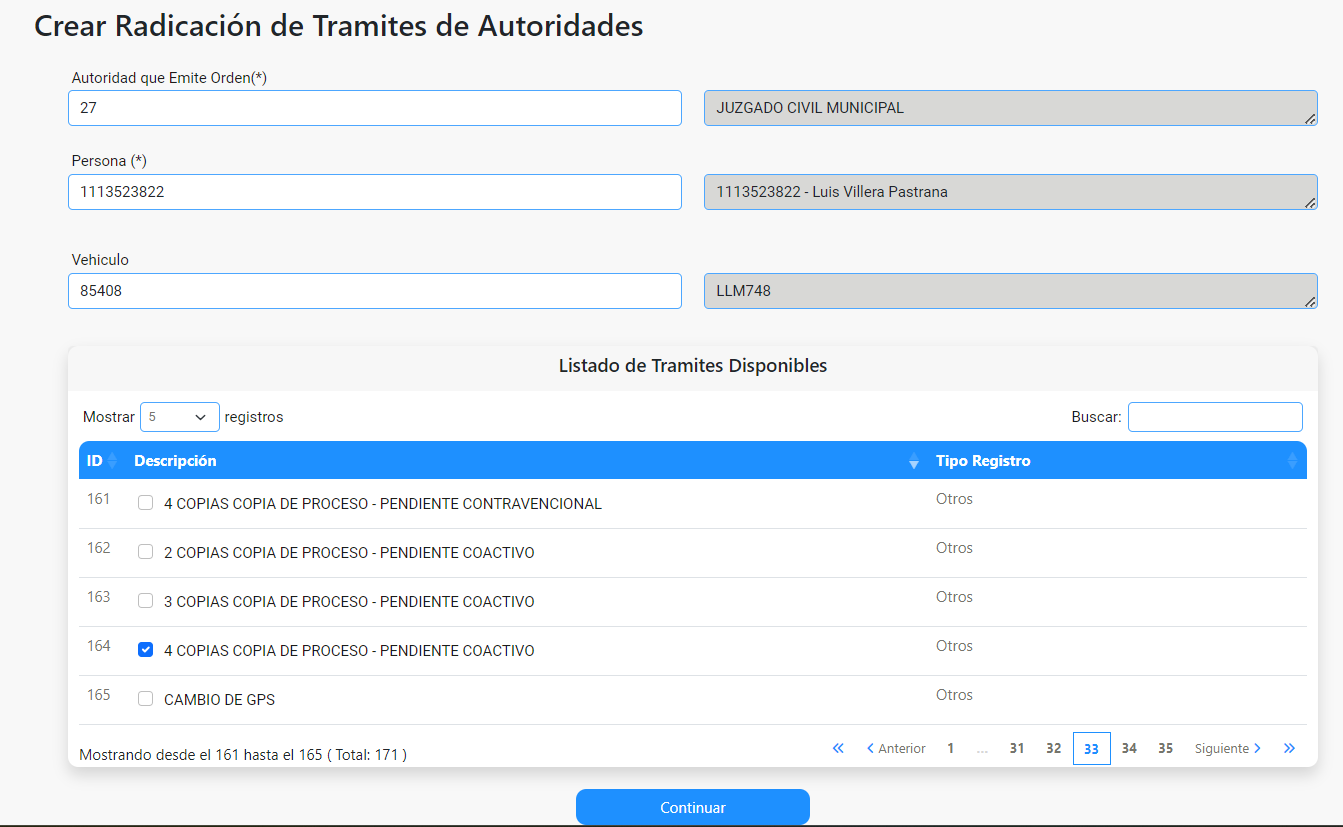
El cual deberá llenar con la información solicitada y marcar la casilla del trámite que se solicita. Despues de hacer clic en el botón de continuar, aparecerán los datos del peticionario y el usuario deberá hacer clic en guardar borrador para registrar de forma temporal en el sistema la radicación.
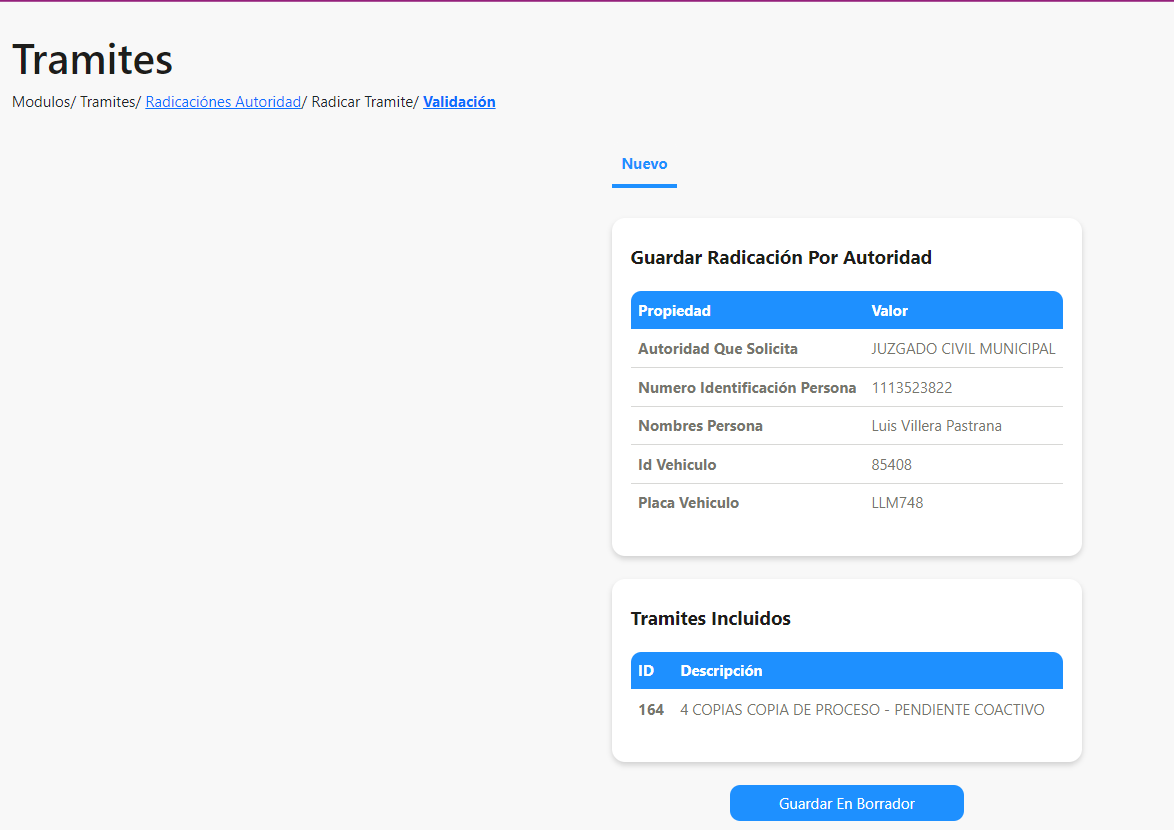
El paso a seguir es la recepción de documentos, el usuario debe llenar las casillas de los documentos solicitados en este formulario como se muestra en la siguiente imagen:
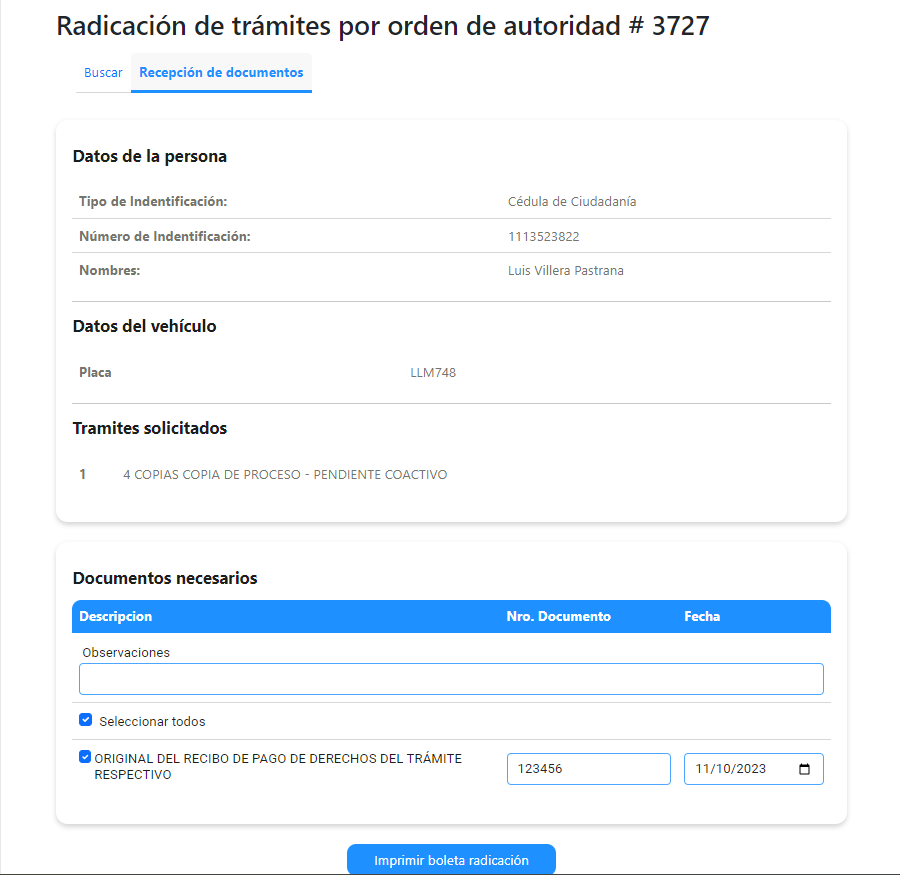
Al hacer clic en imprimir boleta radicación se genera un documento PDF con los datos de la radicación.

Inmediatamente se abre una nueva ventana para cerrar la radicación, despues de esto el trámite sigue la ruta que corresponde.
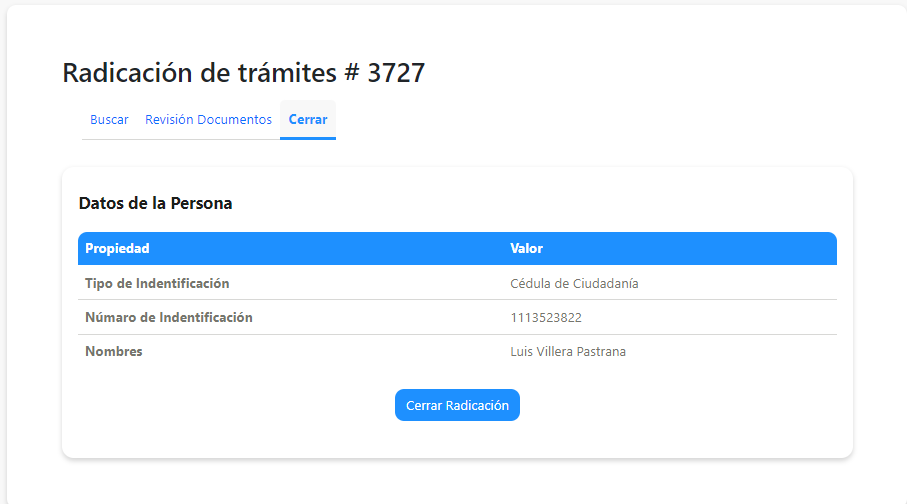
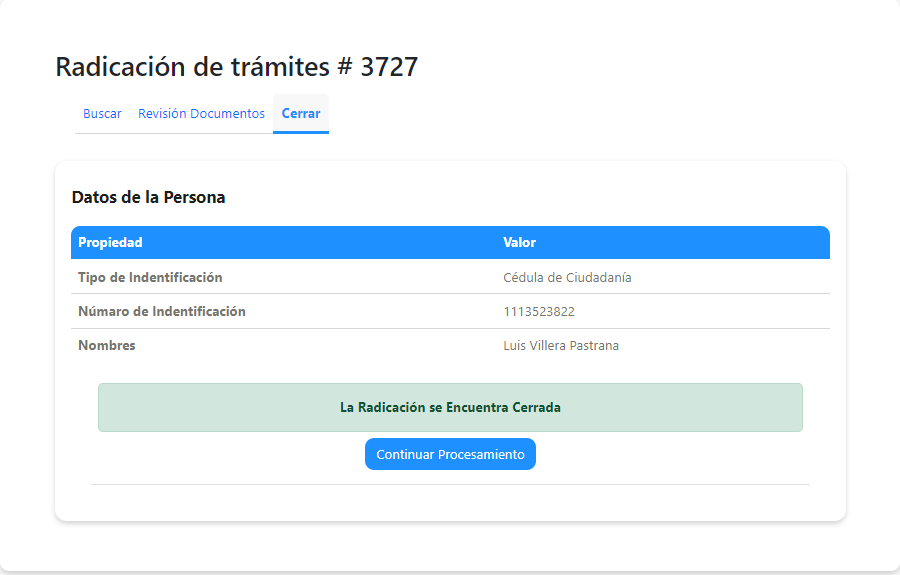
Listado de radicaciones por orden de autoridad
Para visualizar el listado de radicaciones por autoridad, el usuario deberá hacer clic en Trámites que desplegará un menú y hacer clic en Listado de Radicaciones donde se abrirá submenú para seleccionar Radicaciones autoridades administrativas o judiciales. Esto muestra el listado con todas las radicaciones creadas y los distintos tipos de campos relevantes del mismo.
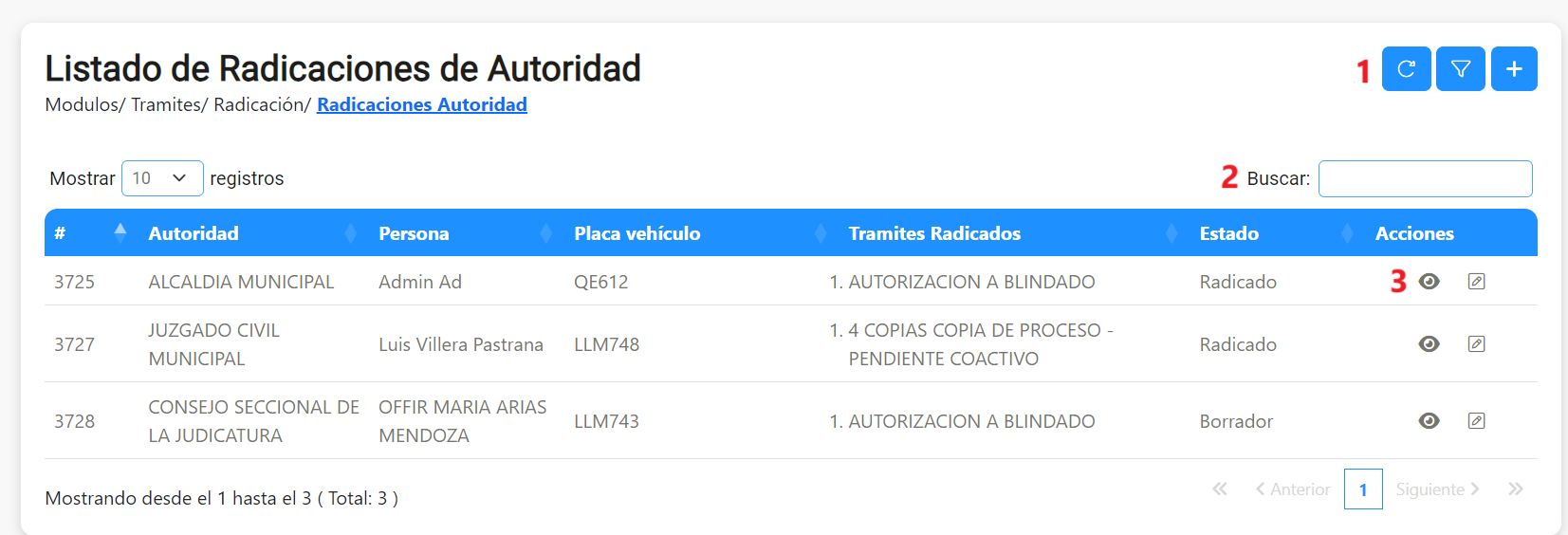
Donde:
- En la esquina superior derecha se ubican los botones con los iconos para actualizar la tabla, filtrar la tabla y para crear una radicación.
- Sobre la tabla, se encuentra el campo de Buscar.
- Se muestra la acción que se puede realizar sobre la radicación seleccionada, en este caso las acciones son visualizar que muestra el detalle de la radicación y editar que permite modificar la misma.
Detalles de la Radicación
Para ver en detalle los datos de una radicación, el usuario deberá hacer clic en el icono de Visualizar.
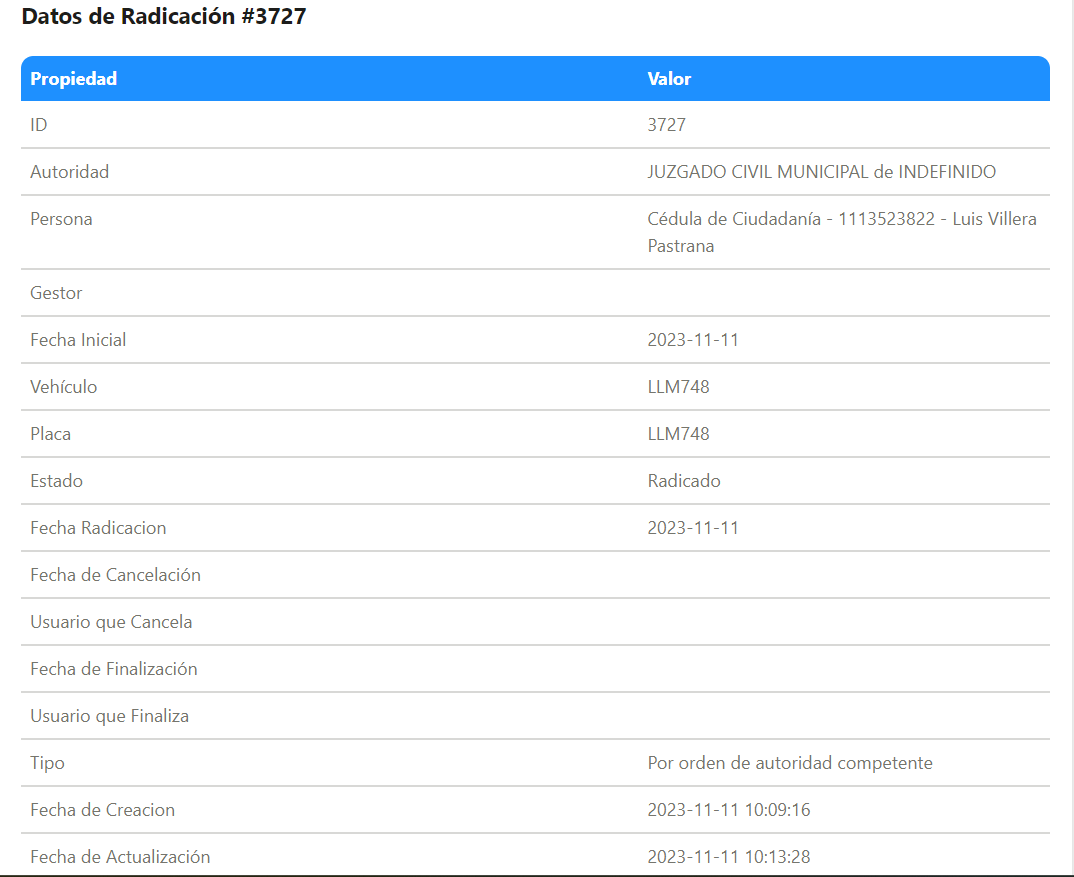
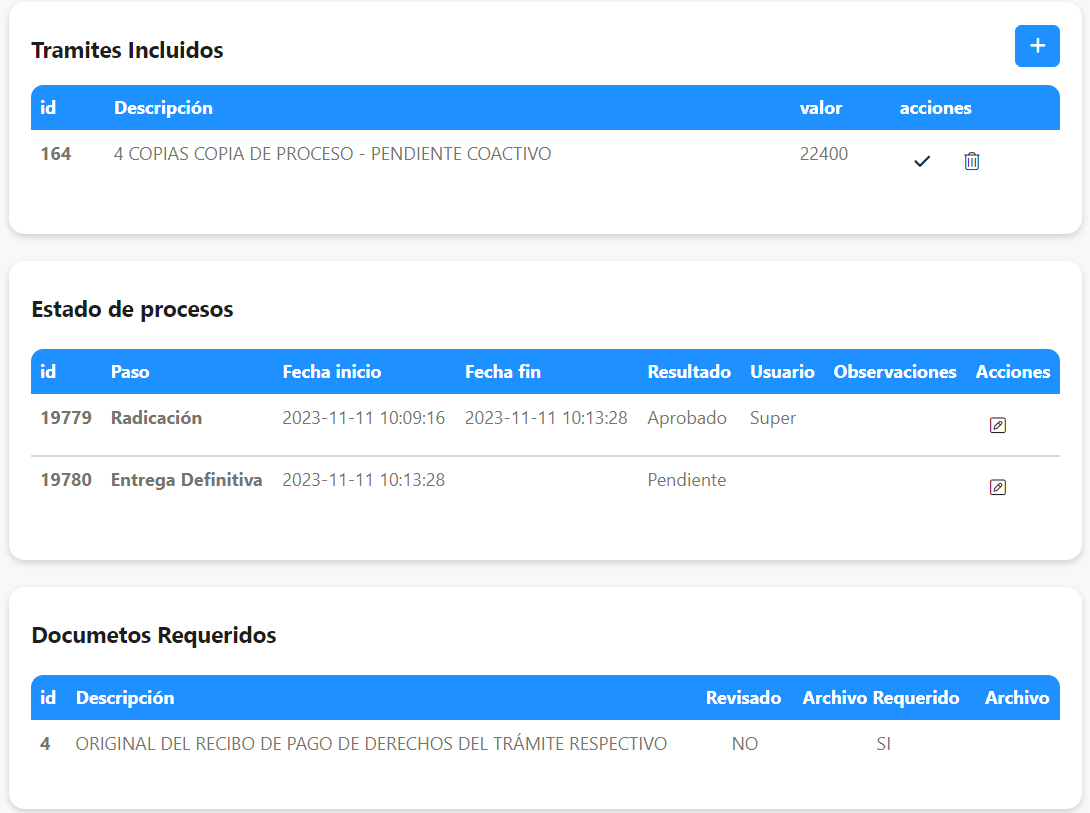
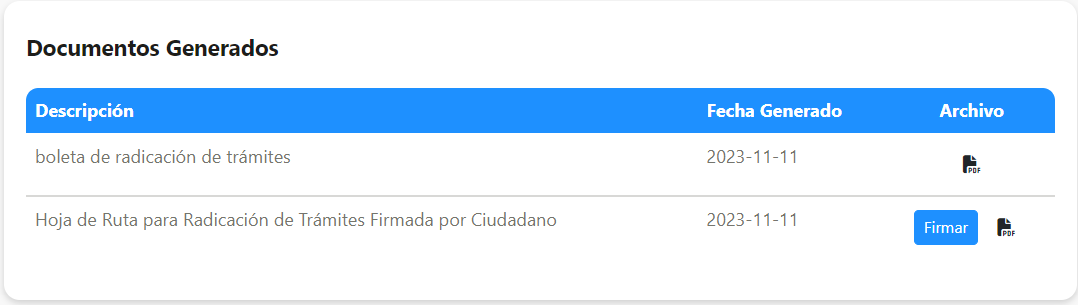
Se puede observar en detalle los datos de la radicación, así como sus distintas acciones en la parte derecha de la pantalla. En la parte inferior se puede encontrar la información sobre trámites incluidos, estado de procesos, documentos requeridos y documentos generados.
Para incluir un trámite para la radicación seleccionada, se debe desplazar hacia la parte inferior donde se encuentra ubicado este apartado y hacer el clic en el icono de Agregar. Esto desplegará una ventana donde se podrán seleccionar los trámites, cuando se seleccione el trámite, el usuario deberá desplazarse hasta la parte inferior de la ventana y hacer clic en el botón Aceptar, realizada esta acción aparecerá una alerta de asignación exitosa.
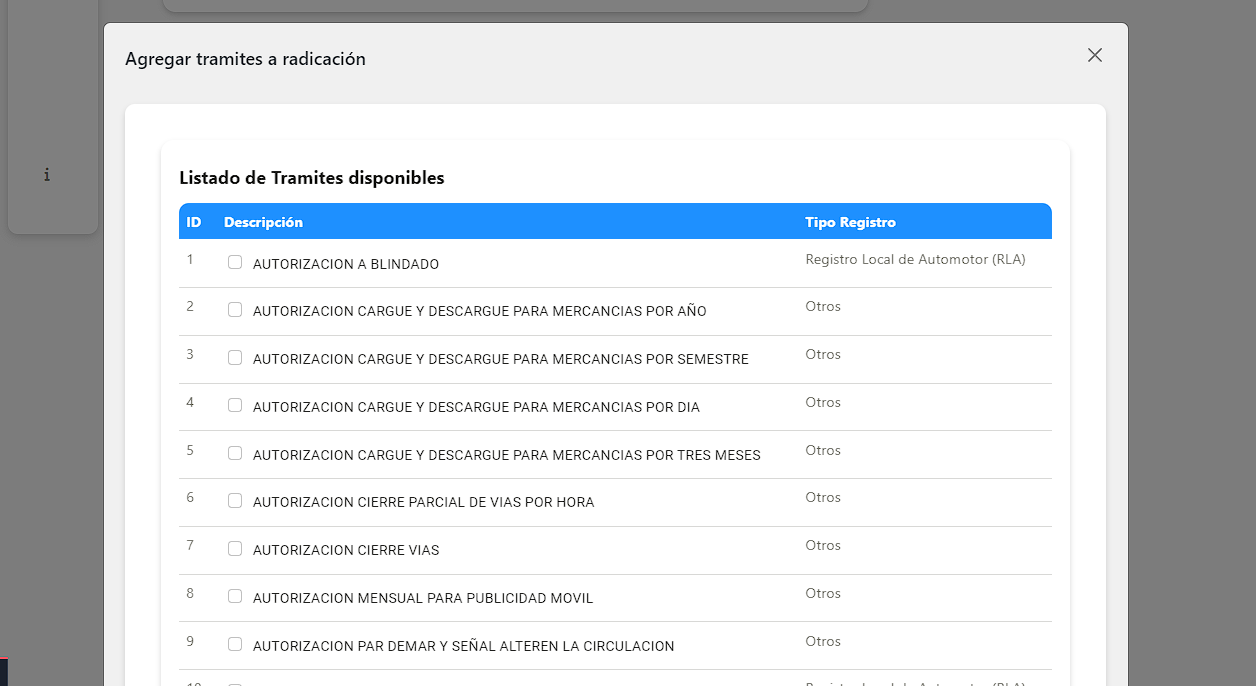
Se pueden editar los Estados de Procesos usando el icono de Editar, esta acción desplegará un formulario donde se puede cambiar el resultado del proceso a Pendiente o Aprobado y un campo de observaciones. Finalmente, después de llenar el formulario, el usuario deberá hacer clic en el botón de Guardar.
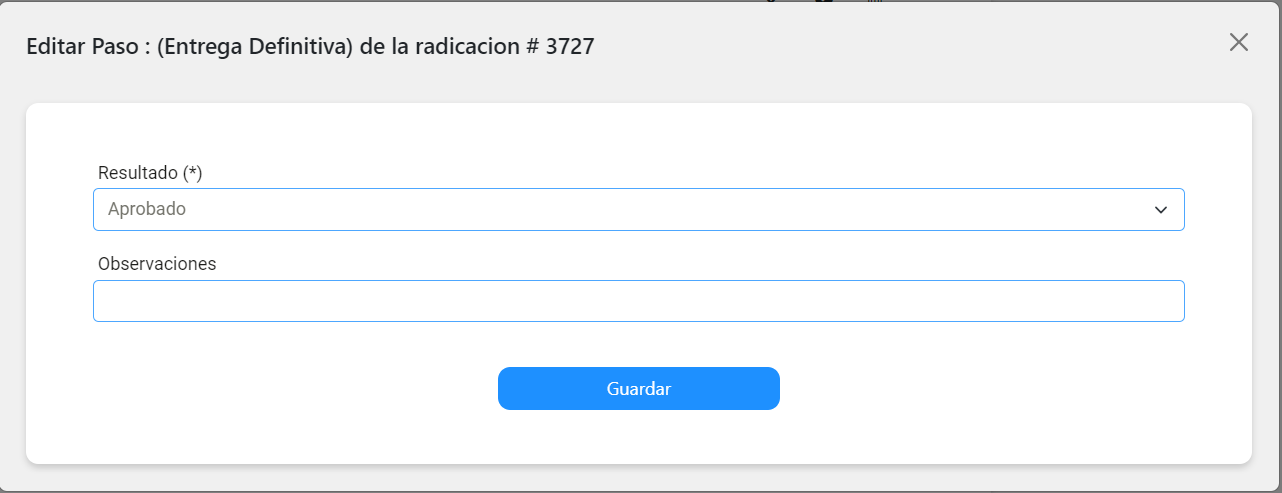
Acciones
Dentro de los detalles de una radicación se pueden observar acciones a la derecha de la pantalla. Las cuales son:
- Auditoría manual de documentos:
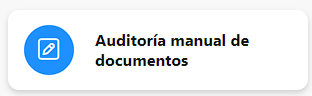
Lleva a la vista para realizar la auditoría de los documentos para crear un vehículo.
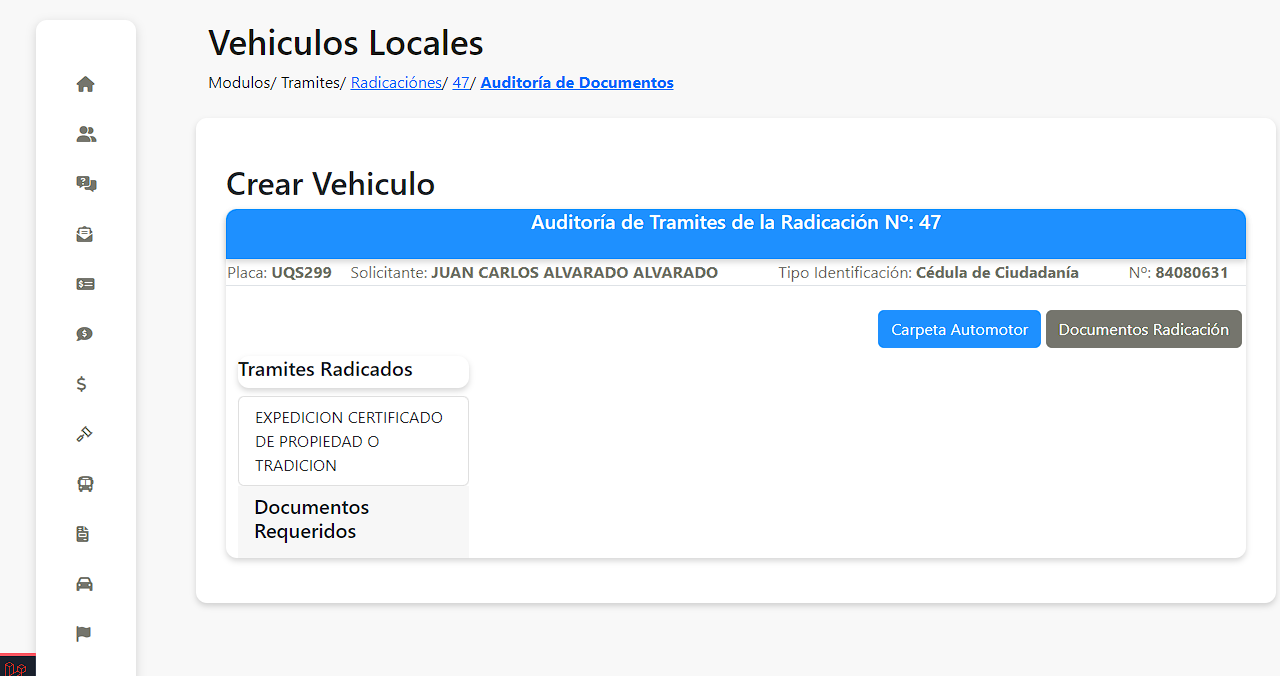
- Crear anotaciones del trámite:
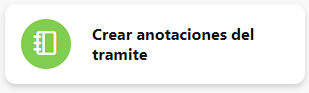
Despliega una ventana donde se puede escribir la nota, terminada de escribir se le da en aceptar y se crea la anotación.
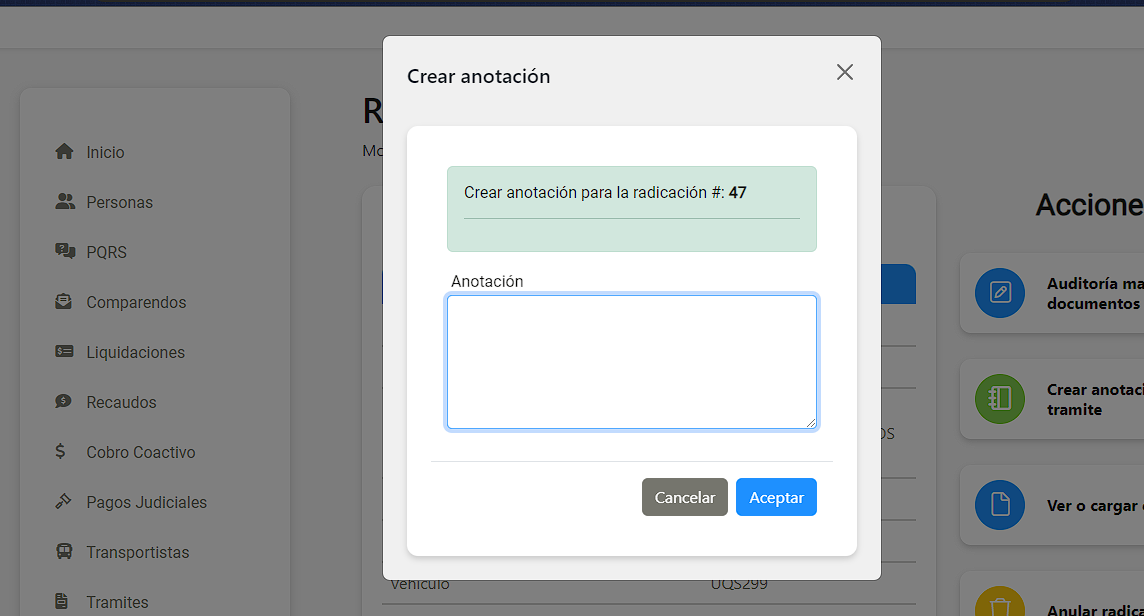
- Ver o cargar documentos:
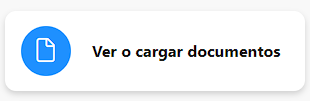
Despliega una ventana donde se puede observar o cargar los documentos relacionados con la radicación.
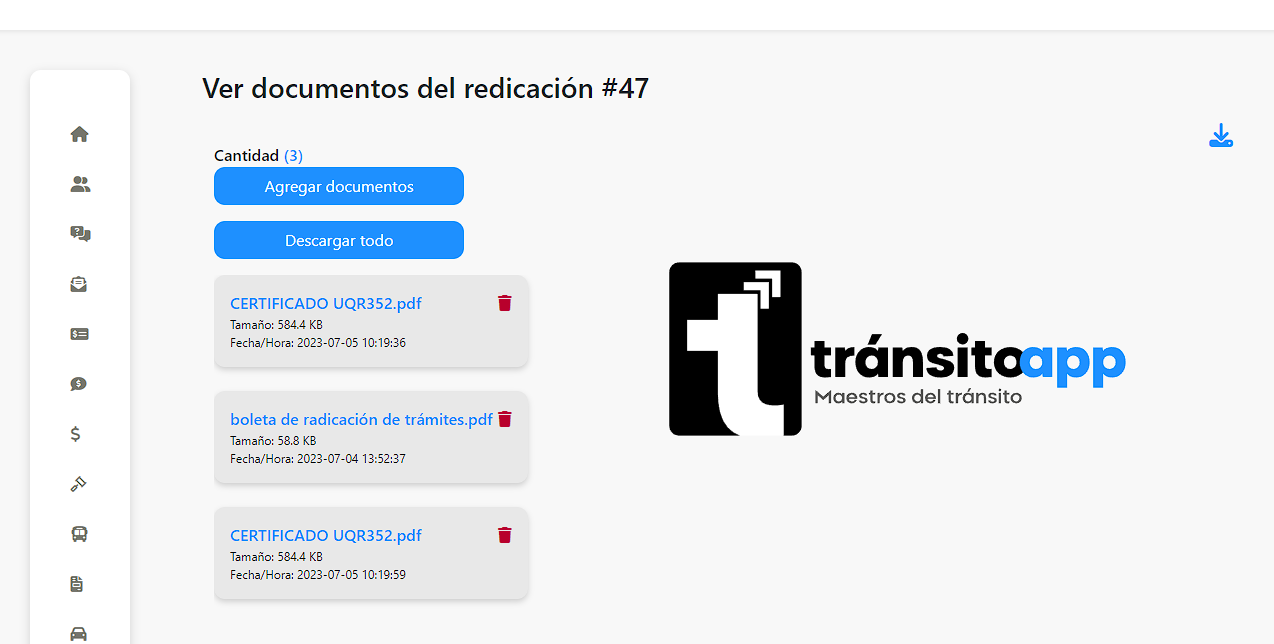
- Anular radicación:
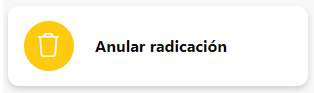
Despliega una ventana para anular la radicación.
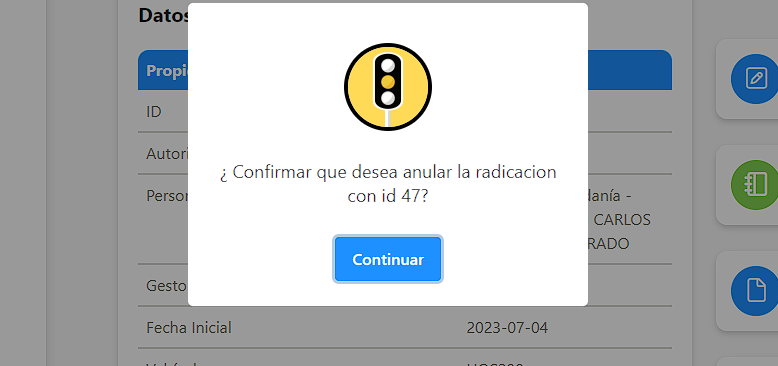
- Solucionar inconsistencias:
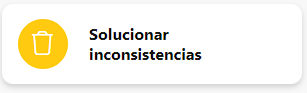
Despliega una ventana para resolver una inconsistencia, con un campo para digitar una observación y los bonotes para aceptar o cancelar.
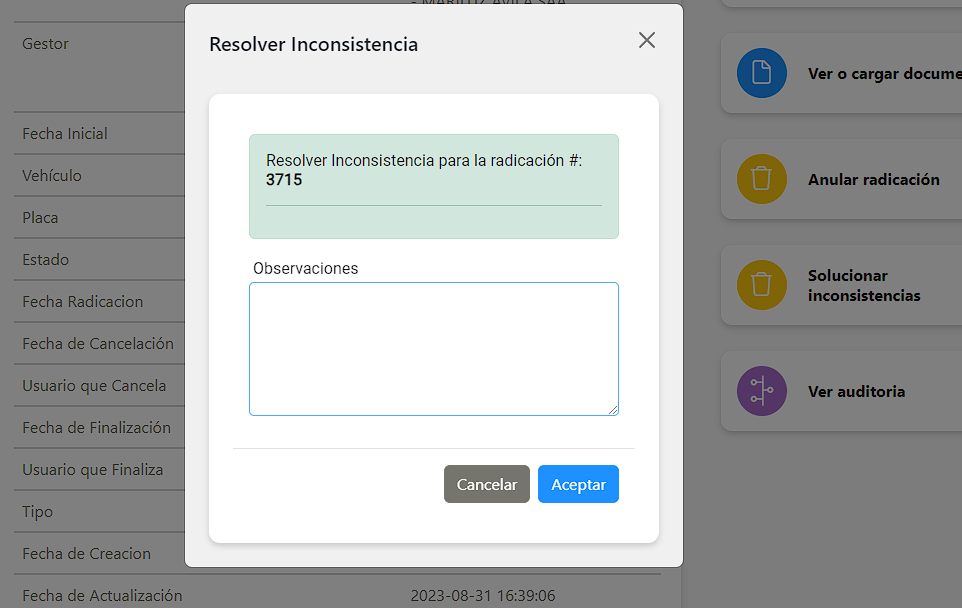
- Ver auditoria:
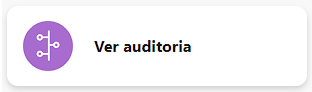
Muestra el proceso de auditoría para la radicación.